Hogyan készítsünk egy tetszőleges oldalszámozás egy Word - irodai alkalmazások
Hogyan készítsünk egy tetszőleges oldalszámozás Word
Bizonyítani egy példa (1. ábra):
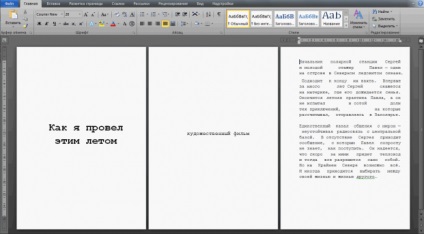
Ábra. 1. példa szöveg
Tegyük fel, hogy szeretnénk, ha a számozás történt a harmadik oldalon jelzi „1”, az oldalszámot. Microsoft Word oldalszámok ugyanazon szakasz: kihasználják ezt a tényt, hogy elosztjuk a dokumentumot két tetszőleges részén. Ehhez mozgassa a kurzort a szöveg elejére a harmadik oldalon, helyezzen be egy szakasz szünet (ábra. 2).
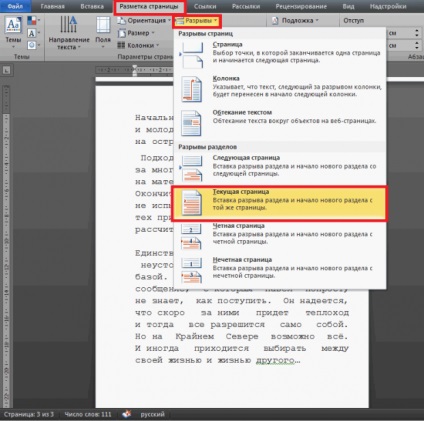
2. ábra behelyezése szakaszt szünetet
Ezután kattintsunk kétszer a az oldal alján - megjeleníti a lábléc. Megjegyzés a szakasz számát. Szüntesse meg a lábjegyzeteket az előző részben (a gomb „Ahogy az előző részben” fel kell szabadítani) (3.).
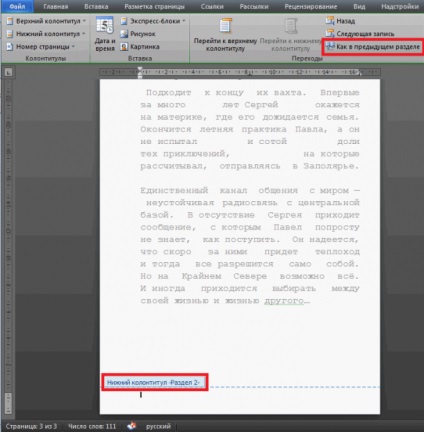
Ábra. 3. A munka egy footer
Most, helyezzen be egy oldalszámot a stílus van szükségünk (4.).
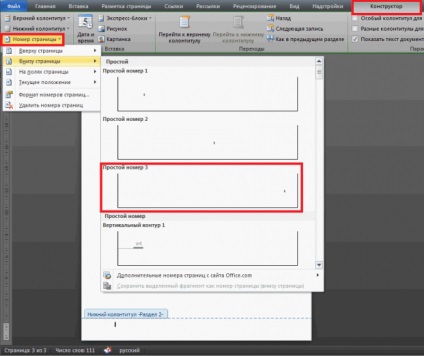
Ábra. 4 Helyezze az oldalszámot
De ahelyett, hogy a kívánt szám 1, akkor valahogy a 3-as szám! Ahhoz, hogy orvosolja a helyzetet (5.).
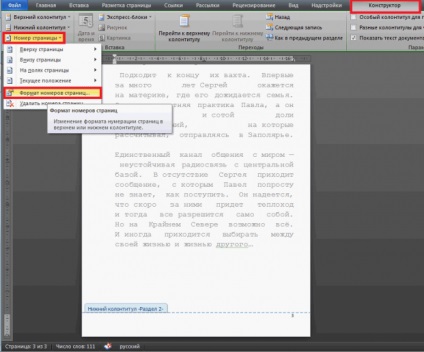
5. ábra: További számozás beállítás
A megnyíló ablakban adja meg, hogy mi a számozás kell kezdeni 1, nem 3. Azt is beállíthatja a kijelző méret szám (6.).
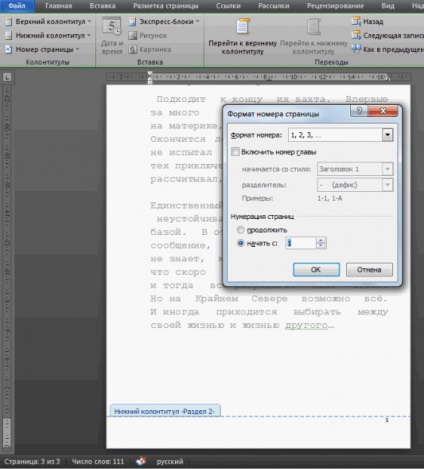
6. ábra: További számozás beállítás
Kész! Számozás a szöveges most kezdődik a harmadik oldalon, az 1-es szám.
Megosztása a szöveget szakaszok, nem kap végzett el - a jelenléte nagy számú partíciót megnehezíti a feladatot nyomon a kapcsolatait, és ez a fő oka a problémák folyamatos számozás a szöveget.